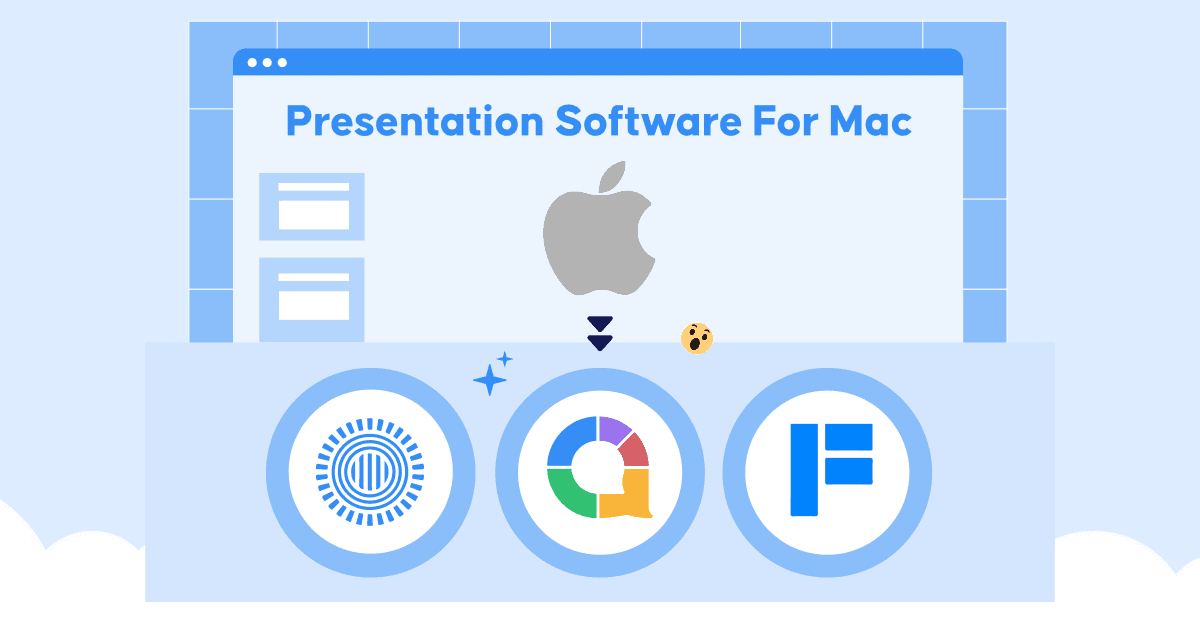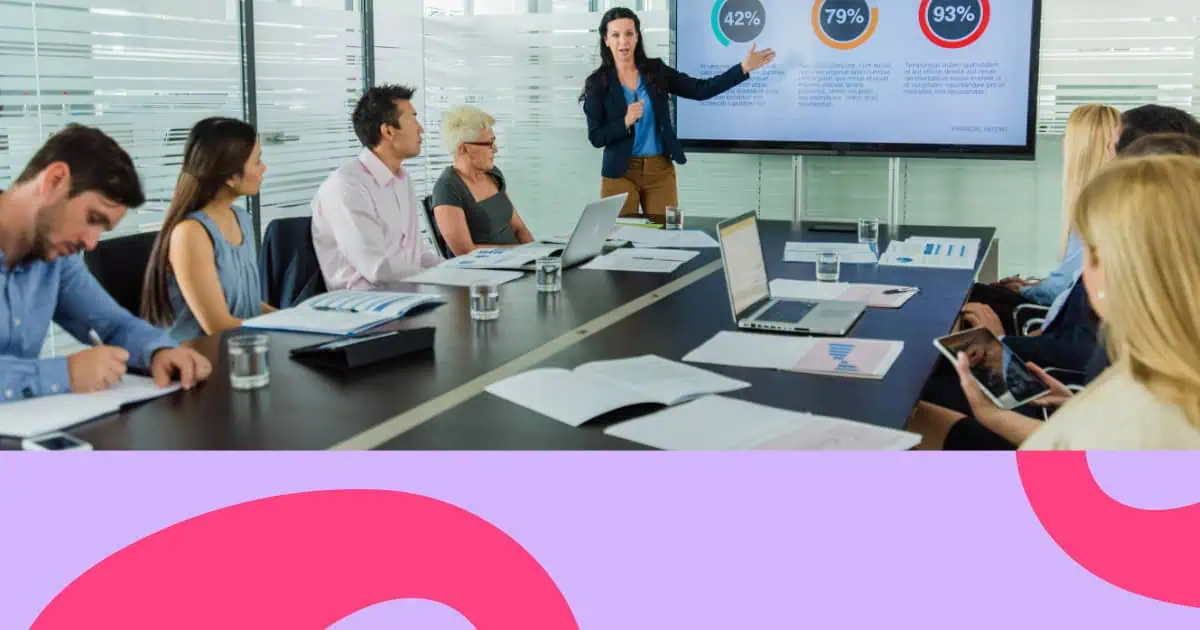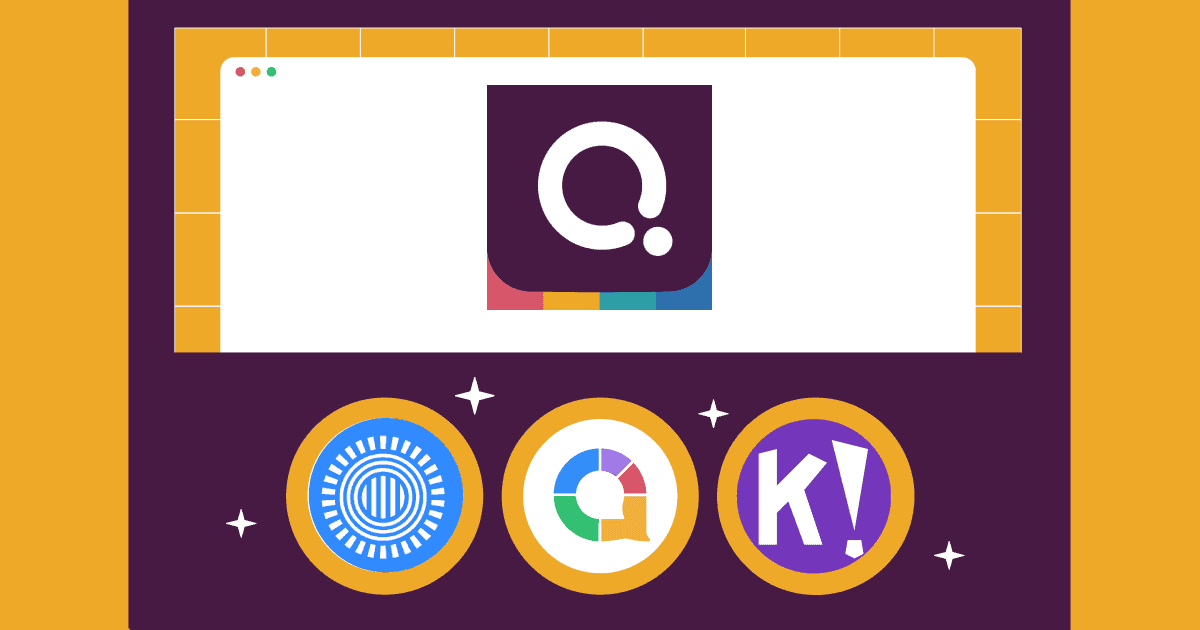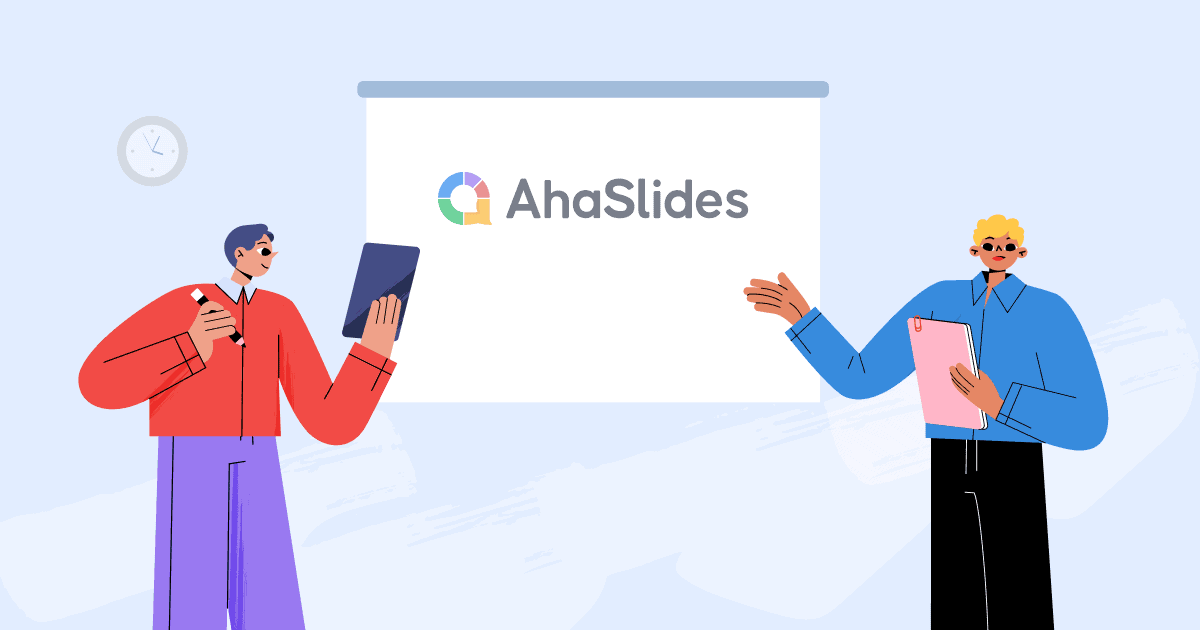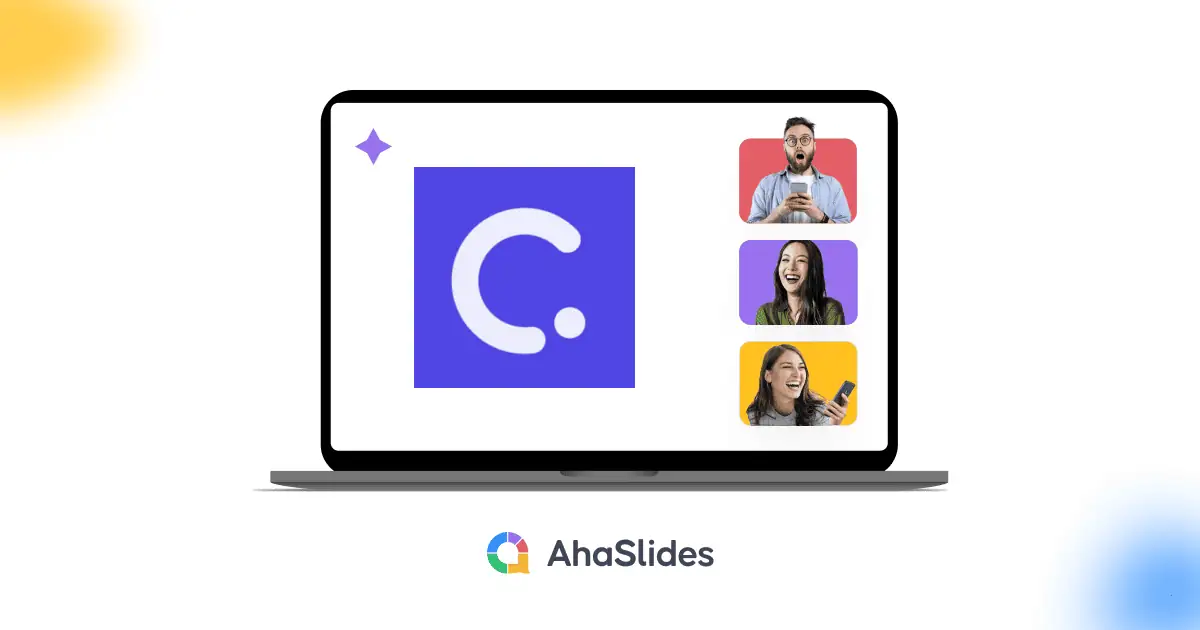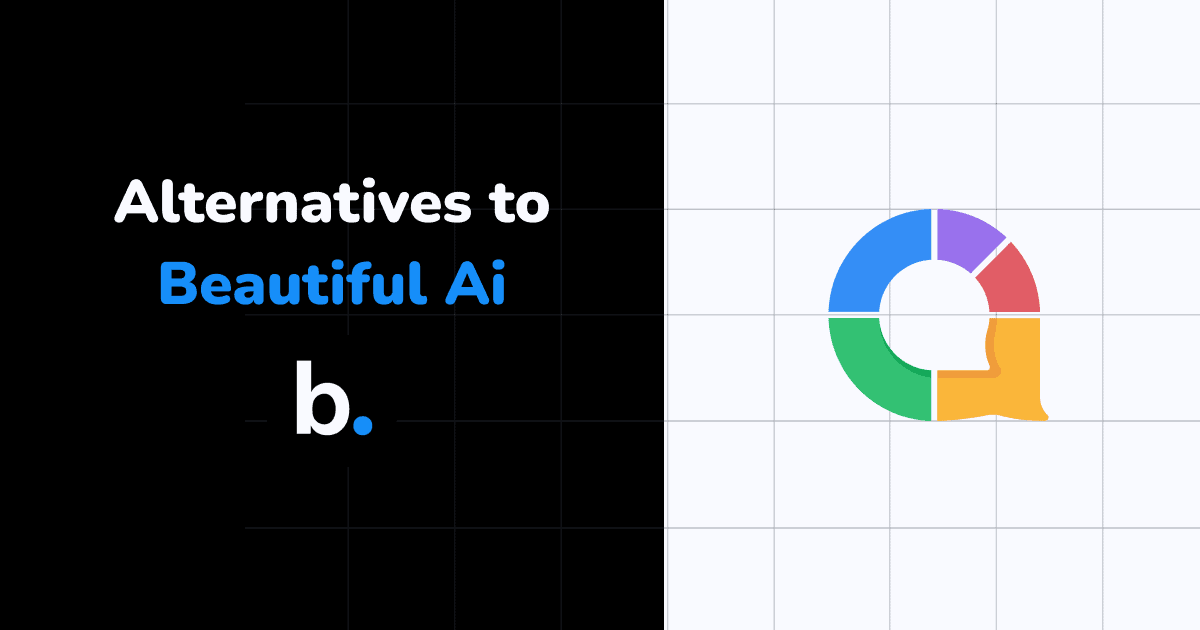ここはすべての Mac ユーザーが団結する場所なので、頑張ってください 💪 これらは最高です Mac用のプレゼンテーションソフトウェア!
Macユーザーなら、Windowsユーザーには驚くほど豊富な機能が備わっているのに、自分好みの互換性のあるソフトウェアを見つけるのは時に大変だと感じることがあるでしょう。お気に入りのプレゼンテーションソフトがMacBookと相性が悪かったらどうしますか?Windowsシステムをインストールするために、Macのメモリディスクに大きな負荷をかけるのは大変ですよね?
実際、Mac用のプレゼンテーションソフトウェアの便利なリストを作成したので、面倒な手間をかける必要はありません。 パワフルで使いやすい および 完璧に動作します すべてのAppleデバイスで。
準備完了 ワウ Mac用の無料プレゼンテーションソフトウェアを使って聴衆にアピールしたいですか?早速始めましょう👇
目次
Mac用のアプリベースのプレゼンテーションソフトウェア
リストを確認する前に、これらの種類のツールが何に使用されるかを考えてみましょう。
Mac ユーザーにとって、デフォルトの App Store ほど便利で使いやすい場所はありません。以下にリストした膨大なアプリ ライブラリを面倒に思うことなく、いくつかのオプションを探索してください。
#1 - Mac 用 Keynote
主な機能: すべてのAppleデバイスと互換性があり、クロスプラットフォーム同期があります。
Keynote for Mac はクラスで誰もが知っている人気ソフトですが、全員が十分に理解しているわけではありません。
Mac コンピュータに無料でプリインストールされている Keynote は、iCloud に簡単に同期でき、この互換性により、Mac、iPad、iPhone 間でのプレゼンテーションの転送が非常に簡単になります。
基調講演のプロのプレゼンターであれば、iPadで落書きをしたり、イラストなどでプレゼンテーションを生き生きとさせることもできます。 その他の朗報として、KeynoteがPowerPointにエクスポートできるようになりました。これにより、さらに便利で創造性が高まります。

#2 - Mac 用 TouchCast Pitch
主な機能: ライブまたは事前に録音されたプレゼンテーションを作成します。
TouchCast Pitch には、インテリジェントなビジネス テンプレート、本物そっくりの仮想セット、個人用テレプロンプターなど、オンライン会議に欠かせない多くの機能が搭載されており、何も漏らさず伝えるのに非常に役立ちます。
また、サードパーティの記録アプリを使用せずにプレゼンテーションを記録したい場合はどうでしょうか。 TouchCast Pitchを使用すると、ライブでのプレゼンテーションに加えて、シンプルな編集ツールを使用してそれを実行し、磨くことができます。
Mac 用プレゼンテーション ソフトウェアの他の多くの選択肢と同様に、多数のテンプレートから選択できます。 プレゼンテーションをゼロから作成して、デザイン スキルを披露することもできます。
このキットは App Store から直接ダウンロードできるため、どこからでもスライドに変更を加えることができます。
#3 - Mac 用 PowerPoint
主な機能: おなじみのインターフェースとファイル形式は広く互換性があります。
PowerPointはプレゼンテーションに欠かせないツールですが、Macで使用するには、プレゼンテーションソフトウェアのMac対応バージョンのライセンスが必要です。これらのライセンスは少々高価ですが、それでも人々は躊躇しないようです。 30億円 PowerPointプレゼンテーションは毎日作成されます。
現在、無料でアクセスできるオンライン版があります。限られた機能でも、ほとんどのシンプルなプレゼンテーションには十分です。しかし、多様性とエンゲージメントを重視する場合は、数あるツールの中からどれか1つを使用する方が良いでしょう。 PowerPointソフトウェアの代替 Mac用。

💡方法を学ぶ PowerPointを無料で真にインタラクティブにする観客に絶対人気の一品です!
#4 - Mac用FlowVella
主な機能: 多目的テンプレートライブラリと統合されたモバイルフレンドリーなAdobeCreativeCloud。
素早くリッチなプレゼンテーション形式をお探しなら、 フローベラ投資家の前でプレゼンテーションを行うときも、クラスのレッスンを設計するときも、FlowVella を使用すると、埋め込みビデオ、リンク、ギャラリー、PDF などを指先でタッチするだけで作成できます。すべてが iPad 上で「ドラッグ アンド ドロップ」で済むため、ラップトップを取り出す必要はありません。
MacでのFlowVellaのインターフェースは完全ではなく、一部のテキストは読みにくいものです。 しかし、これは直感的なシステムであり、Macでのプレゼンテーションに他の種類のソフトウェアを使用したことがあれば、簡単に手に入れることができるはずです。
また、カスタマー サポートも優れています。ライブ チャットまたは電子メールで問い合わせることができ、問題に瞬時に対応してくれます。

Mac用のWebベースのプレゼンテーションソフトウェア
便利ではあるものの、Mac 用のアプリベースのプレゼンテーション ソフトウェアの最大の弱点は、自分と同じ種類のユーザーしか使用できないことです。これは、双方向のやり取りや聴衆との活発な交流を望むプレゼンターにとっては、魅力に欠けるものです。
提案するソリューションは単純です。 通常のプレゼンテーションを、以下のMac用の最高のWebベースのプレゼンテーションソフトウェアのXNUMXつに移行します👇
#5 - アハスライド
主な機能: インタラクティブなプレゼンテーションスライドはすべて無料です!
AhaSlides は、クラウドベースのインタラクティブなプレゼンテーションソフトウェアで、 PowerPointによる死 直接
- 退屈で一方的な PowerPoint プレゼンテーションを過度に見ることで発生する現象。これにより、聴衆が携帯電話だけを使用して質問に応答できるインタラクティブなプレゼンテーションを作成する手段が得られます。
ライブクイズ リーダーボード付きのオプションから、意見収集や Q&A の追加に最適なブレインストーミング ツールまで、あらゆるタイプのプレゼンテーションに対応します。
ビジネスのプレゼンターの場合は、追加してみてください スライディングスケール および 世論調査 視聴者がスマートフォンで操作するときに、リアルタイムのグラフィックに貢献します。展示会に出展したり、大勢の人の前でプレゼンテーションをしたりする場合、これは意見を集めたり、集中力を高めたりするのに最適なツールになります。あらゆるタイプの iOS デバイスに最適で、Web ベースなので、他のシステム ツールにも最適です。
#6 - カンバ
Mac 用の Canva アプリはありますか? もちろんあります!! 👏
主な機能: 多様なテンプレートと著作権のない画像。
Canva あなたが求めているのはデザインに重点を置いた Mac 用の無料プレゼンテーション ソフトウェアです。Canva よりも優れたオプションがいくつかあります。膨大な数の要素と著作権フリーの画像が用意されており、それらをプレゼンテーションに直接ドラッグ アンド ドロップできます。
Canva は使いやすさを誇りにしているので、あなたが世界で最もクリエイティブな人ではないとしても、Canva のドラッグ アンド ドロップ機能を使用して、外出先でスライドを作成できます。世界中のプロのデザイナーが作成したより多くのテンプレートと要素にアクセスしたい場合は、有料版もあります。
Canva にはプレゼンテーションを PDF または PowerPoint に変換するオプションがありますが、その際にデザインにテキストのオーバーフローやエラーが発生することがあるため、Web サイトから直接プレゼンテーションすることをお勧めします。

#7 - Zoho ショー
主な機能: マルチプラットフォーム統合、ミニマリストデザイン。
あなたがミニマリズムのファンなら、 Zohoショー 行く場所です。
Zoho Showと他のいくつかのWebベースのプレゼンテーションソフトウェアとの主な違いのXNUMXつは、互換性機能です。 のようなサイトへの統合で Giphy および Unsplash、Zohoを使用すると、プレゼンテーションにグラフィックを直接簡単に追加できます。
これは、Zoho スイートの一部をすでに使用している場合に最適なオプションであり、企業向けの無料プレゼンテーション オプションとしておそらく最適です。
それでも、Canvaと同様に、ZohoShowでもPDF/ PowerPointへのエクスポート機能で同じ問題が発生し、ファイルが空白または破損することがよくあります。

#8 - プレジ
主な機能: テンプレートライブラリとアニメーション要素。
Prezi は、このリストの中ではちょっとユニークなオプションです。これは、リニア プレゼンテーション ソフトウェアの中でもトップクラスの機能を持つソフトウェアの 1 つで、プレゼンテーション全体を確認しながら、楽しく想像力豊かな方法でさまざまなセクションに移動することができます。
ライブプレゼンテーションを行い、スライドにビデオを重ねることもできます。 TouchCastピッチ膨大なテンプレート ライブラリは、プレゼンターとして初めてプレゼンを行う人にとっては大きなメリットですが、Prezi の無料バージョンでは創造性をあまり発揮できない可能性があります。

#9 - スライドビーン
主な機能: ビジネステンプレートとピッチデッキデザインサービス。
スライドビーン 主にビジネス向けに設計されていますが、その機能は他の用途にも適しています。 彼らはあなたがあなた自身のビジネスのために再利用して再利用することができるピッチデッキテンプレートを提供します。 デザインはスマートで、ピッチデッキのデザインサービスも提供しているのは当然のことです。
使い方も簡単で、提供される機能もシンプルです。シンプルにしたいなら、ぜひお試しください。

#10 - Adobe Express (Adobe Spark)
主な機能: 見事なテンプレートとチームコラボレーション。
アドビ エクスプレス (正式にはAdobe Spark)は非常に似ています Canva ドラッグ アンド ドロップ機能を使用して、グラフィックスやその他のデザイン要素を作成できます。Web ベースなので、もちろん Mac と互換性のあるプレゼンテーション ソフトウェアであり、他の Adobe Creative Suite プログラムとの統合も提供されているため、Photoshop や Illustrator で要素を作成する場合に便利です。
ただし、非常に多くのデザインアセットが実行されているため、Webサイトの実行はかなり遅くなる可能性があります。

#11 - パウトゥーン
主な機能: アニメーションスライドとワンクリックアニメーション
知っているかもしれない Powtoon 彼らのビデオアニメーション作成機能からですが、プレゼンテーションをデザインするための別の創造的な方法も提供していることをご存知ですか? Powtoonを使用すると、何千ものカスタムデザインのスキルがなくても、ビデオプレゼンテーションを簡単に作成できます。
初めて使う人にとっては、Powtoon はインターフェースが複雑すぎるため、少し混乱するかもしれません。慣れるまでには少し時間がかかるでしょう。

#12 - Google Slides
主な機能: 無料で、アクセスしやすく、協調的です。
PowerPointと基本的に同じ機能が多く備わっているので、プレゼンテーションの作成にそれほど苦労することはありません。 Google Slides.
ウェブベースなので、あなたとあなたのチームはシームレスに共同作業したり、コメントしたり、他の人に提案したりできます。インタラクティブにしたい場合は、 Google Slides' プラグイン ライブラリには、スライドに直接統合できるさまざまな楽しいサードパーティ アプリも含まれています。
注意:プラグインによってプレゼンテーションが非常に遅くなる場合があるため、注意して使用してください。
📌 詳細: インタラクティブな作り方 Google Slides プレゼンテーション

だから、もう十分すぎるほどあります インタラクティブプレゼンテーション Mac用のソフトウェアオプション – 残っているのは テンプレートを選択して開始します。
よくある質問
Windows または Mac コンピュータにインストールできる無料のプレゼンテーション ソフトウェアはどれですか?
Microsoft PowerPoint と AhaSlides。
AhaSlides を従来のプレゼンテーション ソフトウェアと一緒に使用する必要があるのはなぜですか?
集会、会議、授業中に聴衆と交流しながら、より良い注目を集めるため。
Keynote を PowerPoint に変換できますか?
はい、できます。Keynote プレゼンテーションを開き、「ファイル」を選択し、「エクスポート先」を選択して、「PowerPoint」を選択します。